Usuń wirusa Combo (Poprawiony poradnik) - Zawiera Kroki Odszyfrowywania
Instrukcja usuwania wirusa Combo
Czym jest Ransomware Combo?
Ransomware Combo jest niebezpiecznym kryptowirusem z niesławnej rodziny Dharma
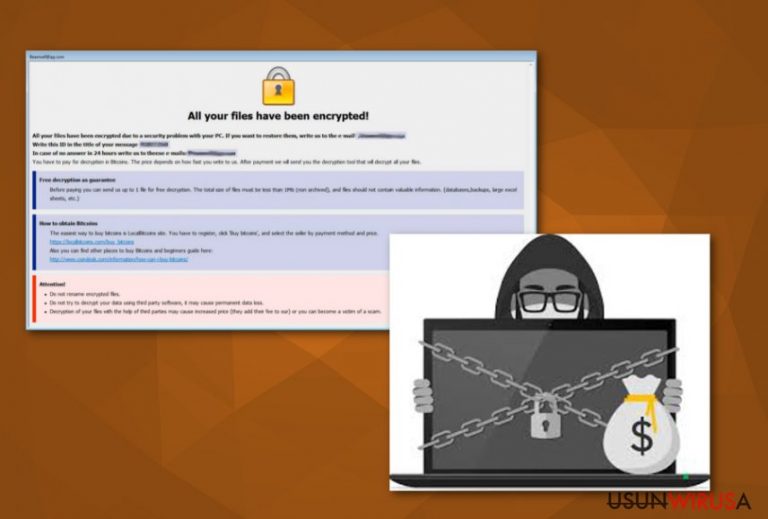
Ransomware Combo jest groźnym wirusem pochodzącym z szeroko znanej rodziny ransomware zwanej Dharma. Od pojawienia się w listopadzie 2016 roku, ransomware ten pojawił się już w ponad dziesięciu wersjach. Najnowsza wersja jest nazywana ransomware Combo, gdyż korzysta z rozszerzenia .combo do blokowania zaszyfrowanych danych. Fełne rozszerzenie pliku zaś składa się z następującego schematu: „Filename.id{Identyfikator}.[combo@tutanota.de].combo.” P modyfikacji danych, ransomware zapisuje żądanie okupu na pulpicie ofiary i w każdym folderze z zaszyfrowanymi plikami. Zazwyczaj plik ten jest wykorzystywany do zapewniania większej liczby informacji o ataku oraz instrukcją, jak odzyskać zaszyfrowane pliki. Jakikolwiek kontakt pomiędzy przestępcami i ofiarami nie jest zalecany z powodu dalszych niebezpieczeństw.
| Nazwa | Ransomware Combo |
|---|---|
| Typ | Kryptowirus |
| Rodzina | Dharma |
| Rozszerzenie | .combo |
| Objawy | Pliki zaszyfrowane określonym rozszerzeniem, brak dostępu do tych plików, żądanie okupu w każdym folderze z zaszyfrowanymi danymi. |
| Dystrybucja | Załączniki w spamie, podejrzane linki |
| Eliminacja | Użyj FortectIntego w celu usunięcia ransomware’a Combo |
Wirusy typu ransomware są jednymi z najniebezpieczniejszych wirusów z powodu czynienia plików ofiary nieczytelnymi. Powinniśmy też wziąć pod uwagę fakt, że twórcy ransomware’a Combo mogą uzyskać dostęp do systemu operacyjnego oraz powodować w nim różne zmiany. Jeśli więc twój komputer został zainfekowany przez ransomware, utrata części danych nie jest największym problemem. Musisz pozbyć się tego ransomware’a tak szybko, jak to możliwe właśnie z powodu faktu, że przestępcy są w stanie zdalnie wniknąć do komputera i wyłączać użyteczne aplikacje bądź wykonywać inne zadania.
Ponieważ rzeczony dekrypter nawet nie istnieje, nie kontaktuj się z twórcami wirusa poprzez adres combo@tutanota.de – może on prowadzić do strat finansowych bez otrzymania w zamian narzędzia do rozszyfrowania Twoich plików. Kontaktowanie się z twórcami ransomware’a zawsze było ryzykowną aktywnością – skup się na usunięciu Combo i dopiero wtedy rozpocznij odzyskiwanie danych. Według badaczy, możesz do tego celu wykorzystać FortectIntego.
Wcześniej wydane wersje ransomware’a Dharma są znane z posiadania dekrypterów. Pamiętając jednak, że każda z nich korzysta z innego algorytmu szyfrującego, te same dekryptery nie będą pomocne. Niestety, nie istnieje jeszcze takie narzędzie przygotowane pod tą konkretną wersję wirusa. Najbezpieczniejszym sposobem na odzyskanie plików będzie usunięcie ransomware’a Combo, a następnie odzyskanie plików z kopii zapasowej.

Jedno kliknięcie na zainfekowany plik może ściągnąć Tobie wirusa
Zakładka spamu nie wypełnia się szybko bez powodu. Lądują tam treści komercyjne, notorycznie wysyłanie newslettery i inne bezużyteczne informacje. Niestety, wiadomości te mogą zawierać złośliwe zawartości i zainfekowane pliki. Gdy otworzysz jeden z nich i klikniesz na załączony plik, twój system łapie wirusa.
Możesz stwierdzić, że dany list nie jest bezpieczny, jeśli sama treść emaila jest podejrzana, wypełniona reklamami bądź treścią niezwiązaną z załączonym plikiem. Nigdy nie powinieneś otwierać takich wiadomości oraz powinieneś regularnie czyścić skrzynkę. Jeśli jednak znajdziesz plik Worda bądź inny, wyglądający na wiarygodny, a dołączony do komercyjnych treści – trzymaj się z daleka. Pliki te mogą być wypełnione makrowirusami. Te zaś są wykorzystywane do rozpowszechniania malware takiego, jak ransomware.
Zakończ Combo teraz, nim będzie za późno
Aby usunąć ransomware’a Combo, powinieneś użyć profesjonalnych narzędzi przygotowanych pod kątem wykrywania malware. Programy antywirusowe zainstalowane w komputerze mogą być zablokowane przez wirusa – korzystaj więc z narzędzi anty-malware takich, jak FortectIntego lub Malwarebytes. Mogą one pomóc przeskanować urządzenie i odnaleźć wszystkie możliwe zagrożenia. Ransomware może też instalować dodatkowe programy – ten punkt jest więc bardzo ważny, jeśli chcesz odpowiednio oczyścić system.
Usunięcie ransomware’a Combo jest niezwykle ważne dla systemu – nie możesz skorzystać z zewnętrznych napędów, dopóki odpowiednio nie pozbędziesz się infekcji. Dekrypcja też nie zawsze działa – ransomware jest zdolny zaszyfrować kilka razy plik, przez co najlepszym sposobem na ich odzyskanie jest zewnętrzna kopia zapasowa. Pamiętaj, że nie możesz jej podpiąć, jeśli urządzenie nie zostało uwolnione od wirusów – to może zniszczyć pliki bezpowrotnie. Miej też aktualnego antywirusa oraz anty-spayware’a, dzięki czemu możesz uniknąć ten infekcji w przyszłości.
Instrukcja ręcznego usuwania wirusa Combo
Ransomware: ręczne usuwanie ransomware w Trybie awaryjnym
Skorzystaj z Trybu Awaryjnego z Obsługą Sieci, by zdezaktywować wirusa Combo na komputerze:
Ważne! →
Przewodnik ręcznego usuwania może być zbyt skomplikowany dla zwykłych użytkowników komputerów. Przeprowadzenie go w sposób prawidłowy wymaga zaawansowanej wiedzy z zakresu informatyki (jeśli ważne pliki systemowe zostaną usunięte lub uszkodzone, może to skutkować uszkodzeniem całego systemu Windows) i może zająć wiele godzin. Dlatego też zdecydowanie zalecamy skorzystanie z automatycznej metody przedstawionej wyżej.
Krok 1. Przejdź do trybu awaryjnego z obsługą sieci
Ręczne usuwanie malware powinno być wykonywane w Trybie awaryjnym.
Windows 7 / Vista / XP
- Kliknij Start > Zamknij > Uruchom ponownie > OK.
- Kiedy twój komputer stanie się aktywny, zacznij naciskać przycisk F8 (jeśli to nie zadziała, spróbuj F2, F12, Del, itp. – wszystko zależy od modelu płyty głównej) wiele razy, aż zobaczysz okno Zaawansowane opcje rozruchu.
- Wybierz z listy opcję Tryb awaryjny z obsługą sieci.

Windows 10 / Windows 8
- Kliknij prawym przyciskiem myszy przycisk Start i wybierz Ustawienia.

- Przewiń w dół i wybierz Aktualizacja i zabezpieczenia.

- Wybierz Odzyskiwanie po lewej stronie okna.
- Teraz przewiń w dół i znajdź sekcję Zaawansowane uruchamianie.
- Kliknij Uruchom ponownie teraz.

- Wybierz Rozwiązywanie problemów.

- Idź do Zaawansowanych opcji.

- Wybierz Ustawienia uruchamiania.

- Naciśnij Uruchom ponownie.
- teraz wciśnij 5 lub kliknij 5) Włącz tryb awaryjny z obsługą sieci.

Krok 2. Zamknij podejrzane procesy
Menedżer zadań systemu Windows to przydatne narzędzie, które wyświetla wszystkie procesy działające w tle. Jeśli malware uruchomiło proces, to musisz go zamknąć:
- Wciśnij Ctrl + Shift + Esc na klawiaturze, by otworzyć Menedżera zadań.
- Kliknij Więcej szczegółów.

- Przewiń w dół do sekcji Procesy w tle i wyszukaj wszystko, co wygląda podejrzanie.
- Kliknij prawym przyciskiem myszy i wybierz Otwórz lokalizację pliku.

- Wróć do procesu, kliknij na niego prawym przyciskiem myszy i wybierz Zakończ proces.

- Usuń zawartość złośliwego folderu.
Krok 3. Sprawdź Uruchamianie
- Wciśnij Ctrl + Shift + Esc na klawiaturze, by otworzyć Menedżera zadań systemu Windows.
- Idź do karty Uruchamianie.
- Kliknij prawym przyciskiem myszy na podejrzany program i wybierz Wyłącz.

Krok 4. Usuń pliki wirusów
Pliki powiązane z malware można znaleźć w różnych miejscach na komputerze. Oto instrukcje, które pomogą ci je znaleźć:
- Wpisz Czyszczenie dysku w wyszukiwarce Windows i naciśnij Enter.

- Wybierz dysk, który chcesz wyczyścić (C: to domyślny dysk główny i prawdopodobnie jest on tym, który zawiera złośliwe pliki).
- Przewiń w dół przez listę Pliki do usunięcia i wybierz następujące:
Tymczasowe pliki internetowe
Pliki do pobrania
Kosz
Pliki tymczasowe - Wybierz Wyczyść pliki systemowe.

- Możesz także poszukać innych złośliwych plików ukrytych w następujących folderach (wpisz te wpisy w wyszukiwaniu Windows i wciśnij Enter):
%AppData%
%LocalAppData%
%ProgramData%
%WinDir%
Po zakończeniu, uruchom ponownie komputer w normalnym trybie.
Usuń Combo korzystająć z System Restore
Aktywuj funkcję Przywracania Systemu:
-
Krok 1: Zresetuj swój komputer Safe Mode with Command Prompt
Windows 7 / Vista / XP- Kliknij Start → Shutdown → Restart → OK .
- Kiedy już włączysz swój komputer, zacznij wciskać przycisk F8 tak długo aż zobaczysz okno Advanced Boot Options
-
Wybierz $1$s z listy

Windows 10 / Windows 8- Wciśnij przycisk Power w oknie logowania oznaczonym Windows. Następnie wciśnij i przytrzmaj Shift, który znajduje się na twojej klawiaturze i wciśnij dodatkowo Restart.
- Teraz wybierz Troubleshoot → Advanced options → Startup Settings a na końcu dodatkowo wybierz Restart
-
Jak tylko włączysz swój komputer wybierz -Enable Safe Mode with Command Prompt w oknie Startup Settings

-
Krok 2: Przywróć ustawienia fabryczne i pliki systemowe
-
Jak tylko zobaczysz okno Command Prompt, wpisz cd restore i wybierz Enter

-
Teraz wybierz rstrui.exe a nastepnie kliknij Enter jeszcze raz.

-
Kiedy pokaże ci się nowe okno wybierz Next a nastepnie wybierz punkt przywracania systemu, który wypada przed zainstalowaniem Combo. Zaraz po tym wybierz $3$s.


-
Teraz wybierz Yes aby rozpocząć przywracanie systemu

-
Jak tylko zobaczysz okno Command Prompt, wpisz cd restore i wybierz Enter
Bonus: przywróć swoje dane
Poradnik zaprezentowany powyżej powinien pomóc ci w usunieciu oprogramwania Combo z twojego komputera. Celem przywrócenia zaszyfrowanych danych prosze skorzystaj z dokladnego poradnika przygotowanego przez naszych ekspertow do spraw bezpieczenstwa usunwirusa.plJezeli twoje pliki zostaly zaszyfrowane przez Combo mozesz skorzystac z podanych metod aby je przywrocic
Spróbuj Data Recovery Pro, by odzyskać zaszyfrowane dane
Program ten jest dobrym rozwiązaniem do przywracania plików po ataku ransomware.
- Pobierz Data Recovery Pro;
- Zapoznaj się z nastepującymi krokami Data Recovery a nastepnie zainstaluj program na swoim komputerze.
- Uruchom go a nastepnie przeskanuj swoj zaszyfrowany komputer w poszukiwaniu Combo.
- Przywróć je
Skorzytaj z Poprzednich Wersji plików Windows, by przywrócić swoje pliki
Jeśli przed atakiem wirusa była aktywowana usługa Przywracania Systemu, możesz skorzystać z Poprzednich Wersji plików, by odzyskać pliki pojedynczo.
- Znajdź zaszyfrowany plik, który chcesz przywrócić i kliknij na nim prawym przyciskiem myszy
- Wybierz “Properties” a nastepnie przejdz do zakladki “Previous versions”
- Tutaj sprawdz dostepne kopie pliku w “Folder versions”. Powinienes wybrac wersje ktora cie interesuje i kliknac przycisk przywracania “Restore”
ShadowExplorer może przywrócić pliki zablokowane przez ransomware’a Combo
Jeśli wirus, z którym się mierzysz, zostawił nietknięte Ukryte kopie woluminu, możeesz przywrócić je z pomocą ShadowExplorera.
- Pobierz Shadow Explorer (http://shadowexplorer.com/);
- W odniesieniu do manadzera instalacji Shadow Explorer po prostu postepuj z pozostalymi krokami instalacji.
- Uruchom program, przejdz przez menu a nastepnie w górnym lewym roku kliknij dysk z zaszyfronwanymi danymi. Sprawdz jakie wystepuja tam foldery
- Kliknij prawym przyciskiem na folder ktory chcesz przywrocic i wybierz “Export”. Nastepnie wybierz gdzie chcesz go skladowac.
Dekrypter ransomware’a Combo nie został jeszcze opracowany.
Na końcu powinienes dodatkowo pomyśleć o ochronie swojego komputera przed oprogramowaniem ransomware. Aby chronić swój komputer przed Combo i innym szkodliwym oprogramowaniem polecamy skorzystanie ze sprawdzonego oprogramowania antyszpiegującego takiego jak FortectIntego, SpyHunter 5Combo Cleaner lub Malwarebytes
Polecane dla ciebie:
Nie pozwól, by rząd cię szpiegował
Rząd ma wiele problemów w związku ze śledzeniem danych użytkowników i szpiegowaniem obywateli, więc powinieneś mieć to na uwadze i dowiedzieć się więcej na temat podejrzanych praktyk gromadzenia informacji. Uniknij niechcianego śledzenia lub szpiegowania cię przez rząd, stając się całkowicie anonimowym w Internecie.
Możesz wybrać różne lokalizacje, gdy jesteś online i uzyskać dostęp do dowolnych materiałów bez szczególnych ograniczeń dotyczących treści. Korzystając z Private Internet Access VPN, możesz z łatwością cieszyć się połączeniem internetowym bez żadnego ryzyka bycia zhakowanym.
Kontroluj informacje, do których dostęp może uzyskać rząd i dowolna inna niepożądana strona i surfuj po Internecie unikając bycia szpiegowanym. Nawet jeśli nie bierzesz udziału w nielegalnych działaniach lub gdy ufasz swojej selekcji usług i platform, zachowaj podejrzliwość dla swojego własnego bezpieczeństwa i podejmij środki ostrożności, korzystając z usługi VPN.
Kopie zapasowe plików do późniejszego wykorzystania w przypadku ataku malware
Problemy z oprogramowaniem spowodowane przez malware lub bezpośrednia utrata danych w wyniku ich zaszyfrowania może prowadzić do problemów z twoim urządzeniem lub do jego trwałego uszkodzenia. Kiedy posiadasz odpowiednie, aktualne kopie zapasowe, możesz z łatwością odzyskać dane po takim incydencie i wrócić do pracy.
Bardzo ważne jest, aby aktualizować kopie zapasowe po wszelkich zmianach na urządzeniu, byś mógł powrócić do tego nad czym aktualnie pracowałeś, gdy malware wprowadziło jakieś zmiany lub gdy problemy z urządzeniem spowodowały uszkodzenie danych lub wpłynęły negatywnie na wydajność.
Posiadając poprzednią wersję każdego ważnego dokumentu lub projektu, możesz oszczędzić sobie frustracji i załamania. Jest to przydatne, gdy niespodziewanie pojawi się malware. W celu przywrócenia systemu, skorzystaj z Data Recovery Pro.







